win10系统怎么使用扫描仪?
为了更加方便地扫描图片文档,很多朋友都会在win10系统电脑中安装扫描仪。不过,最近一些朋友反馈自己在安装之后不知道从哪里打开,让扫描仪开始操作扫描。不知道的用户,下面,小编就为大家分享win10系统中扫描仪的使用方法。一起来看看吧!
1.在Windows桌面下,按键盘的WIN+X组合键,打开高级管理工具,选择控制面板;
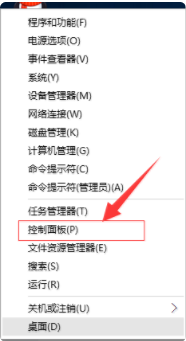
2.将查看类型更改为小图标,然后点击设备和打印机;
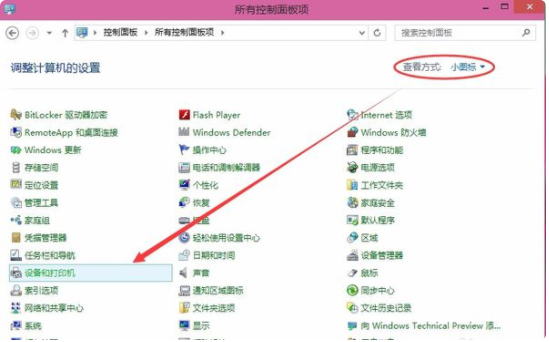
3、右键可以扫描的设备,选择开始扫描;
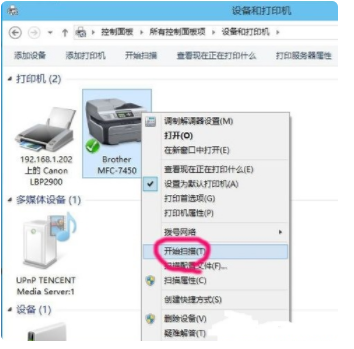
4、然后执行扫描程序,开始扫描,一般来说,十几秒就可以完成扫描工作;
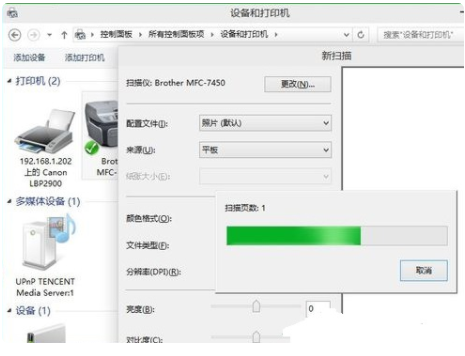
5、然后选择立即导入所有新项目;
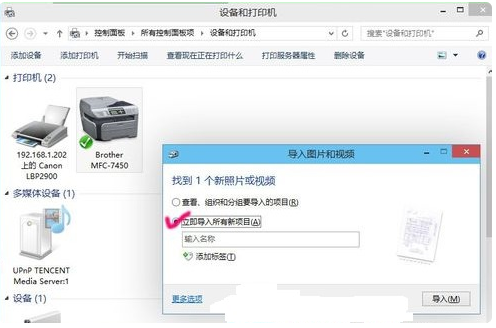
6、扫描程序完成导入工作,默认保存位置是我的文档图片。
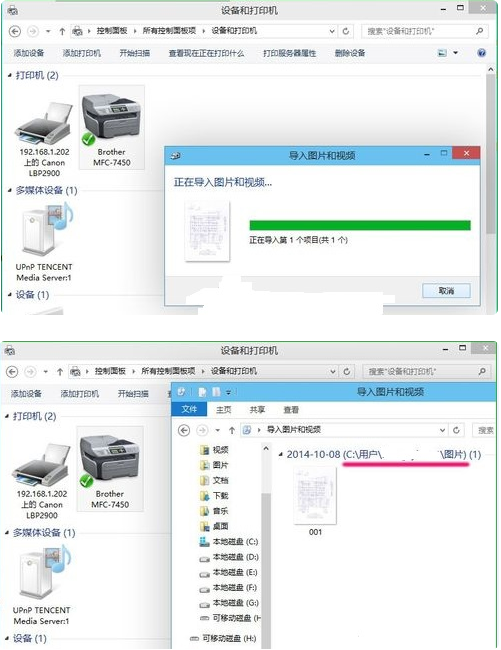
看了上述小编的介绍,相信大家对Win10系统下如何使用扫描仪已经有了一定的了解。大家有什么疑问或是建议,欢迎在评论区内留言交流。









